Seamos realistas por un segundo: le das clic a la historia de Instagram de tu mejor amiga, se abre y ves que tiene varias diapositivas, el contenido no fluye, algo parece fuera de lugar, tus ojos se pierden y te pica el dedo por deslizar. Oye, es tu amiga, pero esa es la cruda verdad.
Entonces, ¿cómo puedes hacer que tus historias de Instagram sean más atractivas y difíciles de deslizar? ¿Y cómo puedes asegurarte de que tu contenido se cargue en el orden correcto?
Tu primer instinto puede ser ponerte frente a la cámara y practicar ese selfie en el gimnasio que puede ser un poco revelador, y sí, probablemente funcione también, pero también puedes intentar aprovechar algunas funciones que Instagram ya nos ha dado (créeme, están ahí por una razón).
Para empezar, hablemos de agregar varias fotos a tu historia de Instagram para lograr ese efecto de collage. Ridículamente fácil de implementar y mucho más interesante que la historia de Instagram estándar de una sola imagen, te encontrarás recurriendo a este truco de Instagram una y otra vez.
Luego, te mostraré cómo agregar varias diapositivas para crear una historia coherente y evitar esa temida historia de Instagram entrecortada. Ah, y ya que estamos, también puedes echar un vistazo a nuestra guía de subtítulos de una palabra para Instagram. ¿Listo? Vamos a sumergirnos.
Cómo agregar varias fotos a una diapositiva de Instagram
Has visto a tus influencers favoritos hacer esto, pero ten por seguro, no es una función elegante que solo las Kylie Jenners del mundo tienen. Tienes esta función disponible justo al alcance de tus manos, así que saca ese teléfono y pruébalo.
Primero, asegúrate de estar en tu feed y desliza hacia la derecha para abrir tu cámara de Instagram. En la parte inferior de la cámara verás varias opciones como normal, boomerang, layout, etc.
Con tu dedo, desliza hasta llegar a layout.
Desde aquí, tu cámara cambiará a una cuadrícula, donde cada foto puede ser de algo diferente.
También notarás que tienes múltiples diseños de cuadrícula para elegir, lo que significa que puedes tener un collage de solo dos fotos o hasta seis. Es totalmente tu elección.
También puedes seleccionar imágenes que ya hayas tomado en una fecha anterior haciendo clic en ese signo más en la esquina inferior izquierda.
Más simple de lo que pensabas, ¿verdad? Y mucho más dinámico que una historia básica de una sola imagen. Además, cuando creas una historia con múltiples diapositivas que se siente repetitiva, tus seguidores son mucho más propensos a deslizar a través de tu historia. Con esta opción, puedes darles seis fotos, todas en una sola diapositiva.
Cómo subir múltiples diapositivas de historias de Instagram a la vez
De acuerdo, ya lograste agregar varias fotos a una diapositiva de Instagram, así que ahora asegúrate de tener bajo control las múltiples diapositivas en una misma historia porque en serio, lo dije antes pero lo diré de nuevo, no hay nada más molesto (¿embarazoso?) que ver la historia de Instagram de alguien fuera de orden.
Primero lo primero, una vez más, abre tu cámara de Instagram navegando a tu feed de inicio y desliza hacia la derecha.
Desde aquí, asegúrate de estar en la configuración de cámara normal. Notarás en la esquina inferior izquierda, hay un signo más con la imagen más reciente de tu carrete de cámara mostrada. Tócalo.
Ahora verás todas tus fotos más recientes de tu cámara. También verás que hay un botón en la esquina superior derecha que dice seleccionar múltiples. Estoy seguro de que ya puedes imaginar hacia dónde va esto...
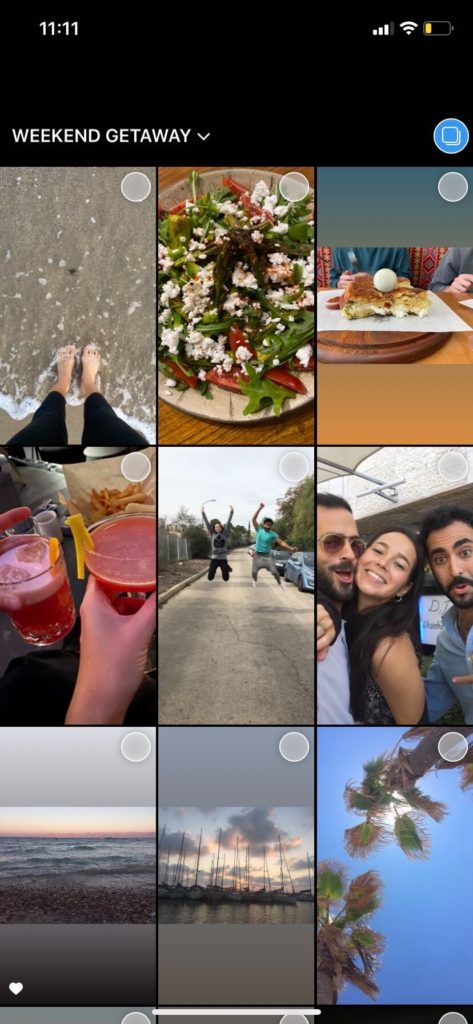
Selecciona múltiples fotos y súbelas a la vez para contar una historia coherente sobre tu fin de semana fuera, tu noche loca, tu intento fallido de hacer la cena, lo que sea. Luego puedes elegir el orden en que se suben tocando en el orden que deseas que se muestren. Verás que el pequeño círculo en la esquina derecha de cada imagen estará seleccionado. Si cometes un error, simplemente toca la imagen de nuevo y esa imagen/video se deseleccionará. Recuerda, la primera foto o video que toques será la primera diapositiva que se publique, así que si estás subiendo múltiples diapositivas al mismo tiempo, esa será el comienzo de tu historia de múltiples diapositivas. La última foto o video que marques terminará tu secuencia de historia, así que planifica en consecuencia.
Selecciona siguiente.
Ahora puedes sentirte libre para editar cada diapositiva individual con texto, stickers y cualquier característica extra que desees.
¡Eso es todo! Comparte tu historia con tus seguidores y puedes asegurarte de que se suba en el orden correcto.














